アドレス帳アプリでは、SECURED APPs MANAGER で作成した連絡先情報を、すべてのデバイスで閲覧できる「共有連絡先」機能があります。
共有連絡先は、すべてのデバイスで閲覧が可能です。
目次
共有コンタクト情報を作成する
コンタクト作成手順
1. 「Contacts」画面にて、「コンタクト作成アイコン」を選択します。
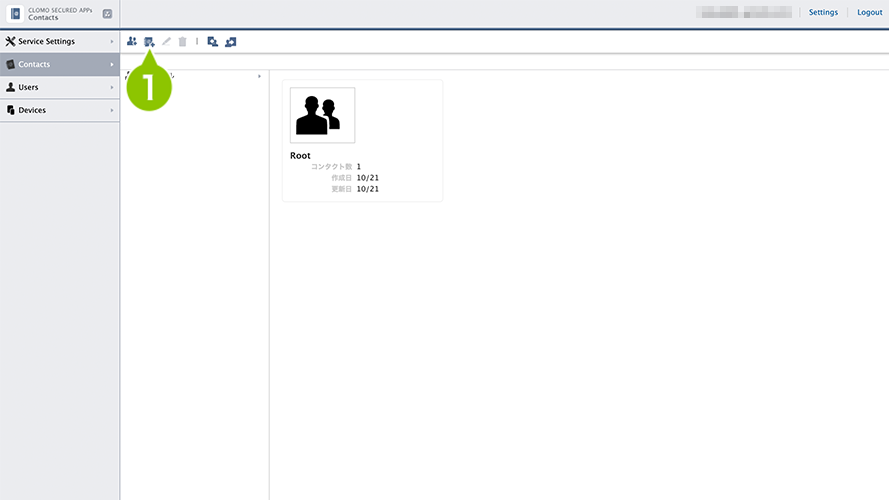
2. 「共有コンタクトの追加」ダイアログが表示されたら、「基本情報」「連絡先」「その他フィールド」に任意の情報を入力します。
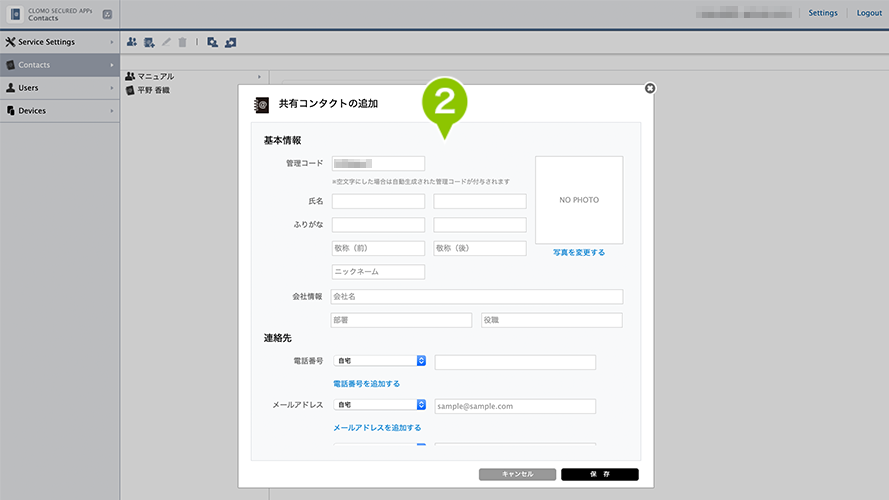
3. 「保存」を選択すると、共有コンタクト情報の作成が完了です。
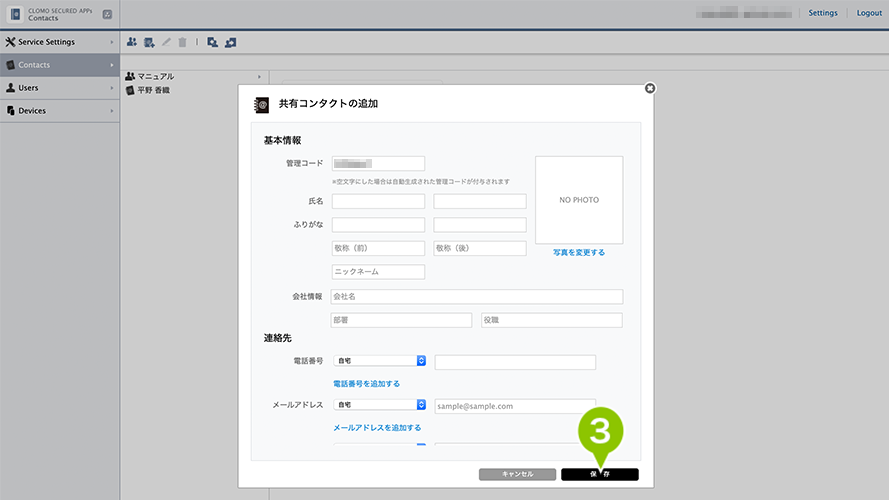
なお、コンタクト一覧の表示順は、共有コンタクト情報の作成順になります。グループの表示順に関しては、名前の昇順です。
入力情報詳細
基本情報
管理コード(※)、氏名、ふりがな、写真、敬称、ニックネーム、会社情報、部署、役職
※ 管理コードは、共有コンタクト内での一意の文字列です。未入力の場合、ランダム文字列を自動生成します。
連絡先
電話番号、メールアドレス、IM アカウント、住所
その他フィールド
誕生日、記念日、メモ
コンタクトのカスタム情報設定
電話番号、メールアドレス、IM アカウント、住所の各項目は、規定の種別以外に種別を設定できます。
1. 電話番号、メールアドレス、IM アカウント、住所のリストから「カスタム」を選択します。
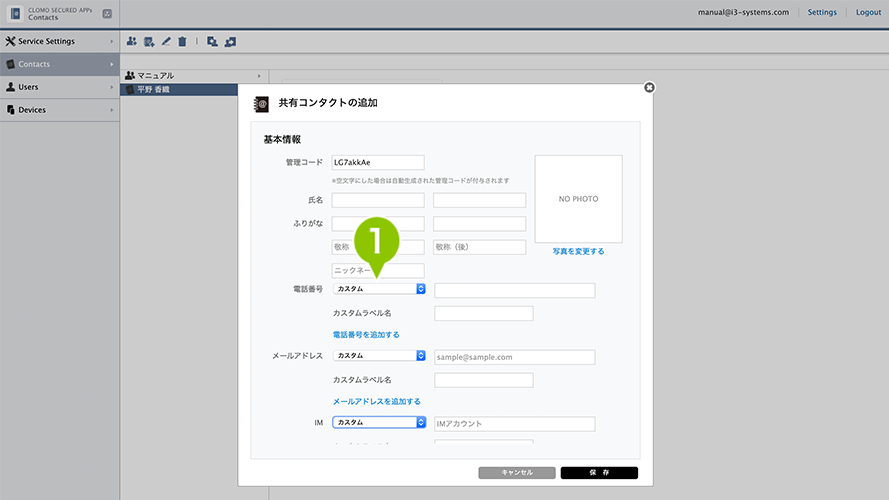
2. 任意の情報を入力します。
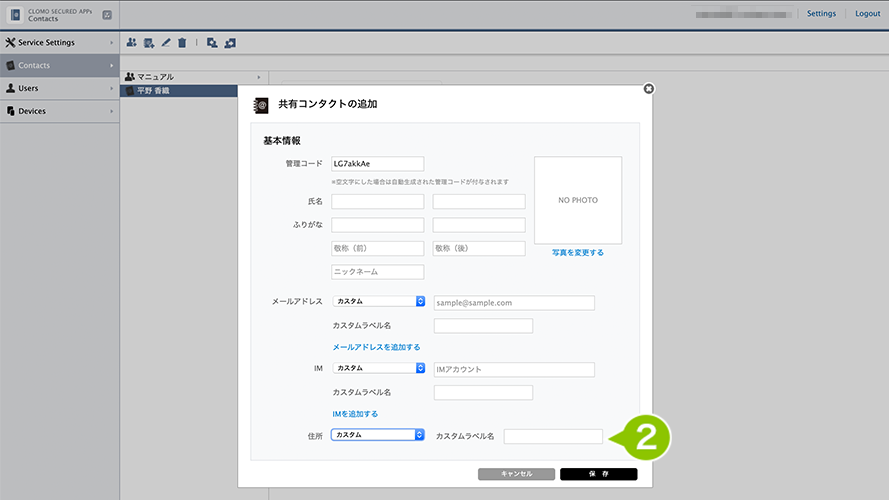
3. 「保存」を選択すると、カスタムラベル名に入力された種別名で情報が登録されます。
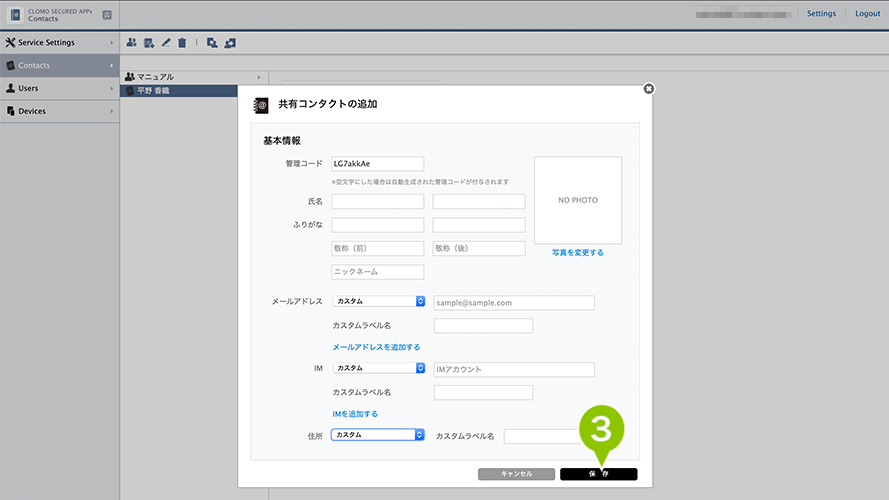
共有コンタクト情報をインポートする
コンタクト情報を CSV 形式で一括インポートすることができます。
コンタクト情報のインポート方法
1. 「Contacts」画面の「インポートアイコン」を選択します。
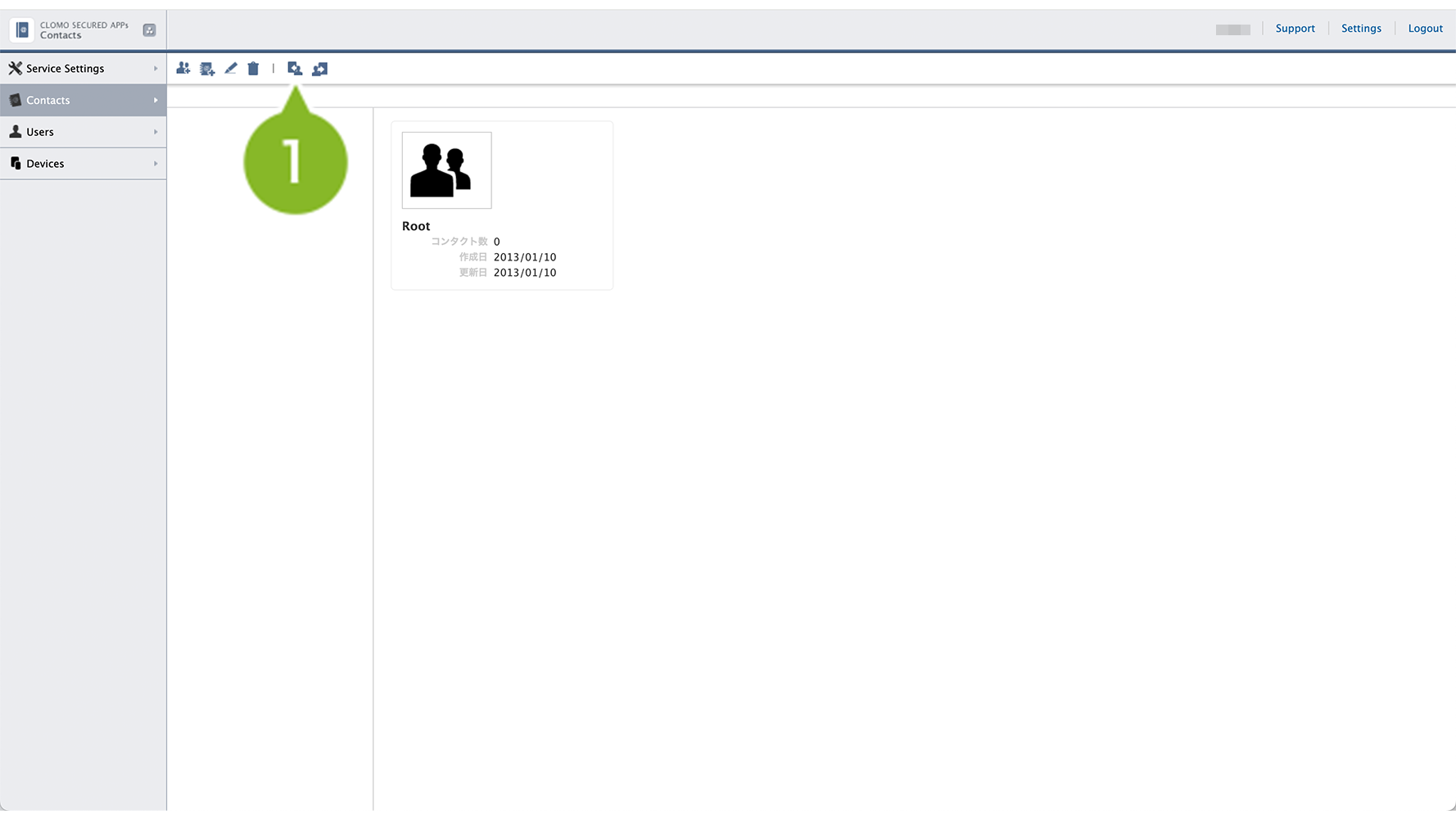
2. 「共有コンタクトのインポート」ダイアログが表示されたら、「インポート方法」を選択します。
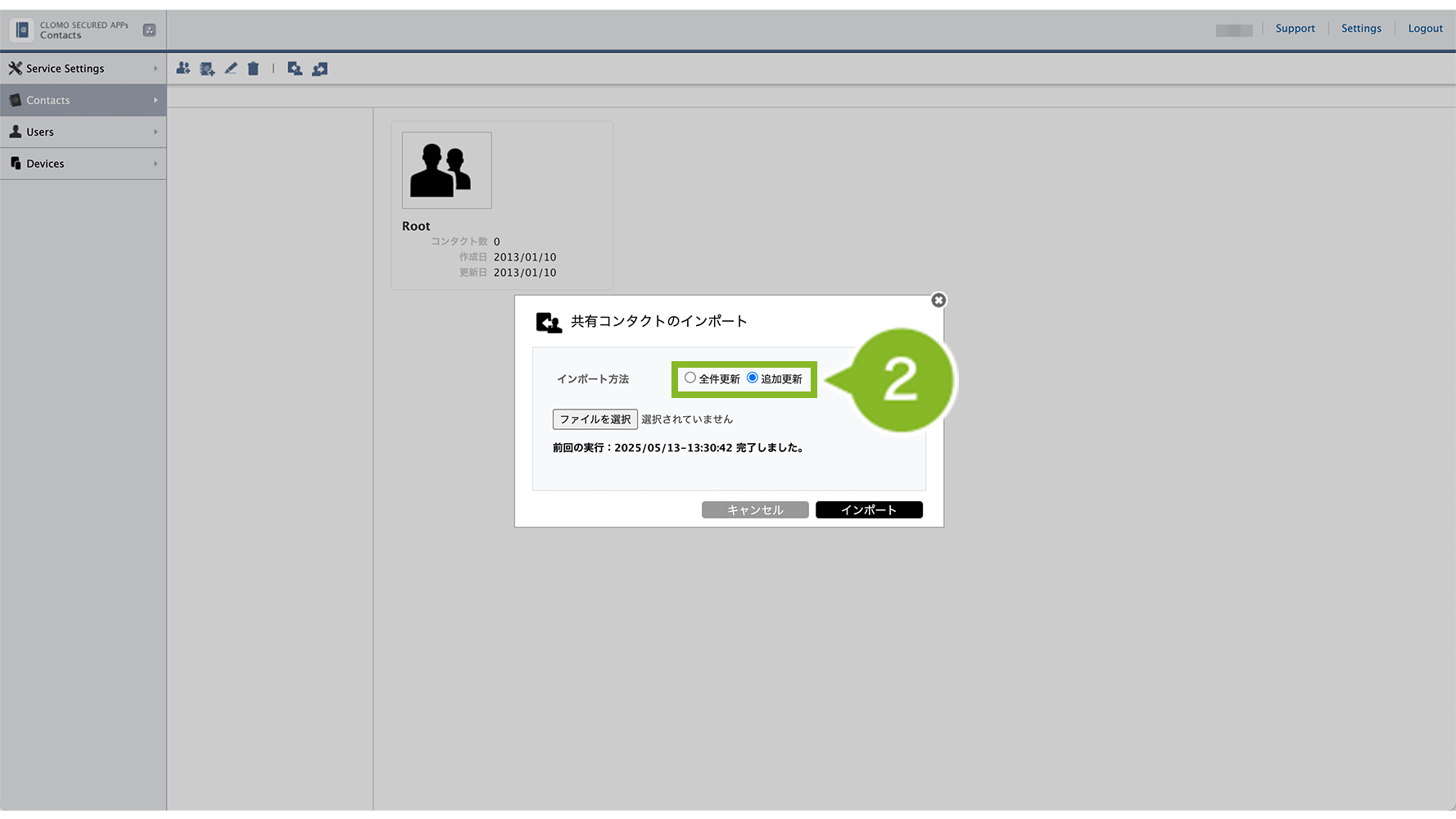
全件更新:既存のコンタクト情報を削除し、すべて上書きされます。
追加更新:既存のコンタクト情報に追加でインポートされます。
3. 「ファイルを選択」を選択し、インポートしたい CSV ファイルを選択します。
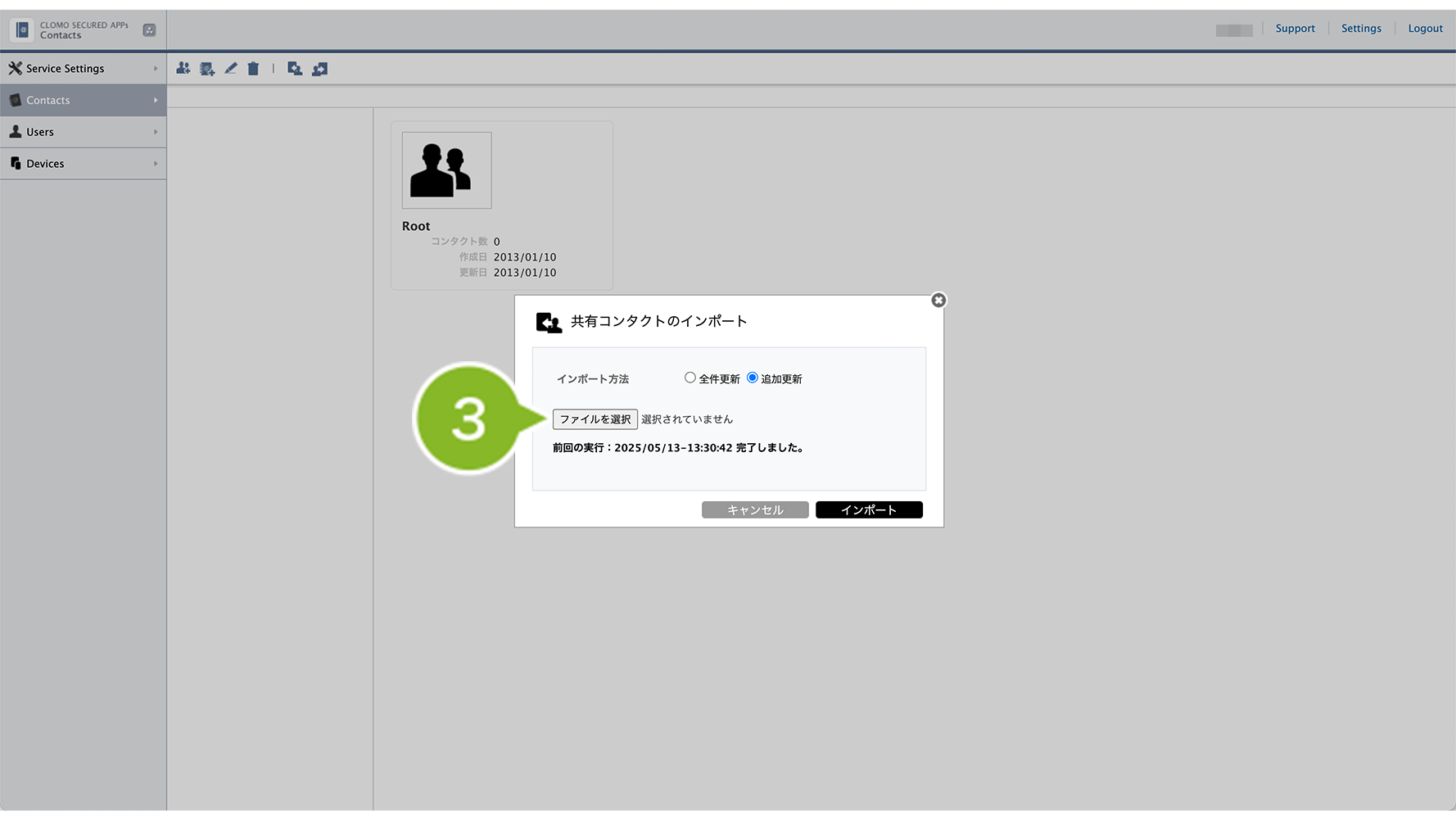
4. 「インポート」を選択すると、コンタクト情報のインポートが開始されます。
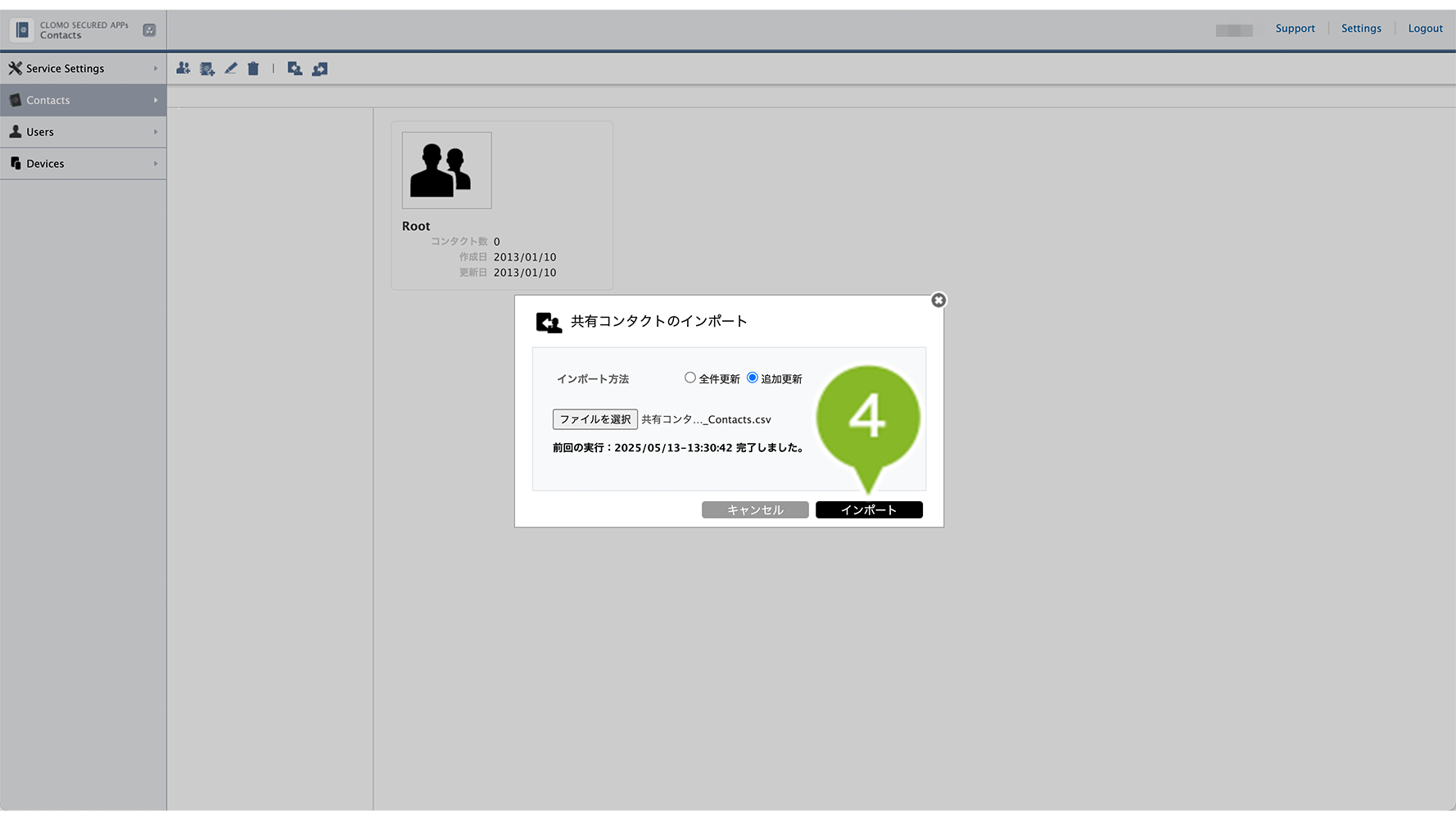
5. 画面上部にお知らせが表示されたら完了です。
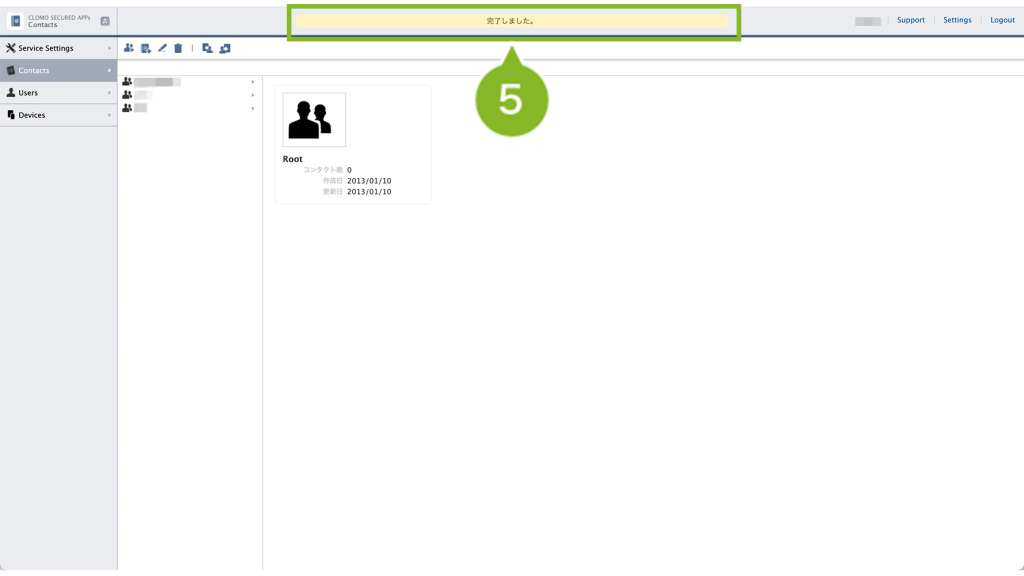
なお、コンタクト一覧の表示順は、共有コンタクト情報の作成順(インポート順)になります。グループの表示順に関しては、名前の昇順です。
コンタクト情報インポートの CSV ファイルの形式
コンタクト情報を CSV 形式で一括インポートする際の書式は以下のとおりです。
| ヘッダー情報 | 文字種別(文字数) | 例 |
| 管理コード | 半角英数字(64文字) | random_string |
| ふりがな(姓) | 制限なし(32文字) | やまだ |
| ふりがな(名) | 制限なし(32文字) | たろう |
| 姓 ※必須 | 制限なし(32文字) | 山田 |
| 名 ※必須 | 制限なし(32文字) | 太郎 |
| 敬称(前) | 制限なし(64文字) | テスト |
| 敬称(後) | 制限なし(64文字) | 様 |
| ニックネーム | 制限なし(64文字) | やまさん |
| 役職 | 制限なし(64文字) | マネージャー |
| 部署 | 制限なし(64文字) | 製品企画開発部 |
| 会社名 | 制限なし(64文字) | アイキューブドシステムズ |
| 電話(自宅) | 半角数字(制限なし) | 092-000-0000 |
| 電話(携帯) | 半角数字(制限なし) | 090-1111-1111 |
| 電話(勤務先) | 半角数字(制限なし) | 092-222-2222 |
| 電話(主番号) | 半角数字(制限なし) | 092-333-3333 |
| 電話(勤務先ファックス) | 半角数字(制限なし) | 092-444-4444 |
| 電話(勤務先内線) | 半角数字(制限なし) | 111 |
| 郵便番号(自宅) | 半角数字(制限なし) | 815-0033 |
| 都道府県(自宅) | 制限なし(制限なし) | 福岡県 |
| 市町村(自宅) | 制限なし(制限なし) | 福岡市南区大橋 |
| 以降の住所(自宅) | 制限なし(制限なし) | 2002-1-1 |
| メールアドレス(自宅) | 半角英数字(制限なし) | jitaku@test-i3 |
| メールアドレス(勤務先) | 半角英数字(制限なし) | yamada@test-i3 |
| メールアドレス(その他) | 半角英数字(制限なし) | sonota@test-i3 |
| 郵便番号(勤務先) | 半角数字(制限なし) | 815-0033 |
| 都道府県(勤務先) | 制限なし(制限なし) | 福岡県 |
| 市町村(勤務先) | 制限なし(制限なし) | 福岡市南区大橋 |
| 以降の住所(勤務先) | 制限なし(制限なし) | 2002-1-1 |
| 誕生日 | 半角数字(16文字) | 2012-01-01 |
| 記念日 | 半角数字(16文字) | 2012-12-31 |
| 郵便番号(その他) | 半角数字(制限なし) | 815-0033 |
| 都道府県(その他) | 制限なし(制限なし) | 福岡県 |
| 市町村(その他) | 制限なし(制限なし) | 福岡市南区大橋 |
| 以降の住所(その他) | 制限なし(制限なし) | 2002-1-1 |
| メモ | 制限なし(制限なし) | テスト用インポートユーザーメモ |
| IM 種類1 | 半角英数字(制限なし) | skype |
| IM アカウント1 | 半角英数字(制限なし) | i3yamada |
| IM 種類2 | 半角英数字(制限なし) | |
| IM アカウント2 | 半角英数字(制限なし) | i3yamada |
| IM 種類3 | 半角英数字(制限なし) | |
| IM アカウント3 | 半角英数字(制限なし) | tarou.yamada |
| 国名(自宅) | 制限なし(制限なし) | 日本 |
| 国名(勤務先) | 制限なし(制限なし) | ジャパン |
| 国名(その他) | 制限なし(制限なし) | japan |
| グループ名 | 制限なし(255文字) | Gr_1 |
| カスタム種別(電話)1 | 制限なし(32文字) | カスタム電話1 |
| 電話(カスタム1) | 半角数字(255文字) | 092-000-1111 |
| カスタム種別(電話)2 | 制限なし(32文字) | カスタム電話2 |
| 電話(カスタム2) | 半角数字(255文字) | 092-000-2222 |
| カスタム種別(電話)3 | 制限なし(32文字) | カスタム電話3 |
| 電話(カスタム3) | 半角数字(255文字) | 092-000-3333 |
| カスタム種別(電話)4 | 制限なし(32文字) | カスタム電話4 |
| 電話(カスタム4) | 半角数字(255文字) | 092-000-4444 |
| カスタム種別(電話)5 | 制限なし(32文字) | カスタム電話5 |
| 電話(カスタム5) | 半角数字(255文字) | 092-000-5555 |
| カスタム種別(メールアドレス)1 | 制限なし(32文字) | カスタムメール1 |
| メールアドレス(カスタム1) | 半角英数字(255文字) | custom1@custom |
| カスタム種別(メールアドレス)2 | 制限なし(32文字) | カスタムメール2 |
| メールアドレス(カスタム2) | 半角英数字(255文字) | custom2@custom |
| カスタム種別(メールアドレス)3 | 制限なし(32文字) | カスタムメール3 |
| メールアドレス(カスタム3) | 半角英数字(255文字) | custom3@custom |
| カスタム種別(住所)1 | 制限なし(32文字) | カスタム住所1 |
| 国名(カスタム1) | 制限なし(255文字) | 日本 |
| 郵便番号(カスタム1) | 半角数字(255文字) | 815-0000 |
| 都道府県(カスタム1) | 制限なし(255文字) | 福岡県 |
| 市町村(カスタム1) | 制限なし(255文字) | 福岡市 |
| 以降の住所(カスタム1) | 制限なし(255文字) | 南区大橋2-1-1 |
| カスタム種別(住所)2 | 制限なし(32文字) | カスタム住所2 |
| 国名(カスタム2) | 制限なし(255文字) | 日本 |
| 郵便番号(カスタム2) | 半角数字(255文字) | 815-0000 |
| 都道府県(カスタム2) | 制限なし(255文字) | 福岡県 |
| 市町村(カスタム2) | 制限なし(255文字) | 福岡市 |
| 以降の住所(カスタム2) | 制限なし(255文字) | 南区大橋2-1-1 |
| カスタム種別(住所)3 | 制限なし(32文字) | カスタム住所3 |
| 国名(カスタム3) | 制限なし(255文字) | 日本 |
| 郵便番号(カスタム3) | 半角数字(255文字) | 815-0000 |
| 都道府県(カスタム3) | 制限なし(255文字) | 福岡県 |
| 市町村(カスタム3) | 制限なし(255文字) | 福岡市 |
| 以降の住所(カスタム3) | 制限なし(255文字) | 南区大橋2-1-1 |
コンタクト情報をインポートする際の注意
- 姓、名欄は必須項目です。未入力の場合、CSV ファイルをインポートすることができません。
- 管理コードに空白を指定した場合、姓名、グループ名で検索し該当する共有コンタクトを上書きします。
- 誕生日、記念日は8桁のハイフン区切り(YYYY-MM-DD)となります。
- IM 情報に関しては、以下の情報(※)の中から対象の IM 情報欄に入力します。また、重複での登録はできません(1項目1アカウント)。
- グループ欄は、/ Gr_1 / Gr_1-1 の形式で下位グループに所属させることができ、入力したグループが存在しない場合は新規でグループを作成します。グループ欄が未入力の場合は、Root グループ(最上位グループ)に登録されます。
※ Skype / MSM messenger / Google Talk / Facebook / AIM / Yahoo!messenger / ICQ / Jabber / QQ / Gadu-Gadu / other im
インポートファイル例
管理コード,ふりがな(姓),ふりがな(名),姓,名,敬称(前),敬称(後),ニックネーム,役職,部署,会社名,電話(自宅),電話(携帯),電話(勤務先),電話(主番号),電話(勤務先ファックス),電話(勤務先内線),郵便番号(自宅),都道府県(自宅),市町村(自宅),以降の住所(自宅),メールアドレス(自宅),メールアドレス(勤務先),メールアドレス(その他),郵便番号(勤務先),都道府県(勤務先),市町村(勤務先),以降の住所(勤務先),誕生日,記念日,郵便番号(その他),都道府県(その他),市町村(その他),以降の住所(その他),メモ,IM種類1,IMアカウント1,IM種類2,IMアカウント2,IM種類3,IMアカウント3,国名(自宅),国名(勤務先),国名(その他),グループ名,カスタム種別(電話)1,電話(カスタム1),カスタム種別(電話)2,電話(カスタム2),カスタム種別(電話)3,電話(カスタム3),カスタム種別(電話)4,電話(カスタム4),カスタム種別(電話)5,電話(カスタム5),カスタム種別(メールアドレス)1,メールアドレス(カスタム1),カスタム種別(メールアドレス)2,メールアドレス(カスタム2),カスタム種別(メールアドレス)3,メールアドレス(カスタム3),カスタム種別(住所)1,国名(カスタム1),郵便番号(カスタム1),都道府県(カスタム1),市町村(カスタム1),以降の住所(カスタム1),カスタム種別(住所)2,国名(カスタム2),郵便番号(カスタム2),都道府県(カスタム2),市町村(カスタム2),以降の住所(カスタム2),カスタム種別(住所)3,国名(カスタム3),郵便番号(カスタム3),都道府県(カスタム3),市町村(カスタム3),以降の住所(カスタム3)
,やまだ,たろう,山田,太郎,,,,,第一営業課,株式会社アイキューブドシステムズ,,090-1234-5678,092-1234-5678,,,,,,,,,yamada@mail.com,,810-0001,福岡県,福岡市中央区,天神4-1-37,,,,,,,,,,,,,,,日本,,/営業部/第一営業課,,,,,,,,,,,,,,,,,,,,,,,,,,,,,,,,,,
,たなか,じろう,田中,次郎,,,,,第二開発課,株式会社アイキューブドシステムズ,,090-1234-5678,092-1234-5678,,,,,,,,,tanaka@mail.com,,810-0001,福岡県,福岡市中央区,天神4-1-37,,,,,,,,,,,,,,,日本,,/開発部/第二開発課,,,,,,,,,,,,,,,,,,,,,,,,,,,,,,,,,,
「インポート用 CSV ファイルのテンプレート」を利用して、コンタクト情報をインポートすることもできます。
共有コンタクト情報をエクスポートする
コンタクト情報を CSV 形式で一括エクスポートできます。
1. 「Contacts」画面の「エクスポートアイコン」を選択します。
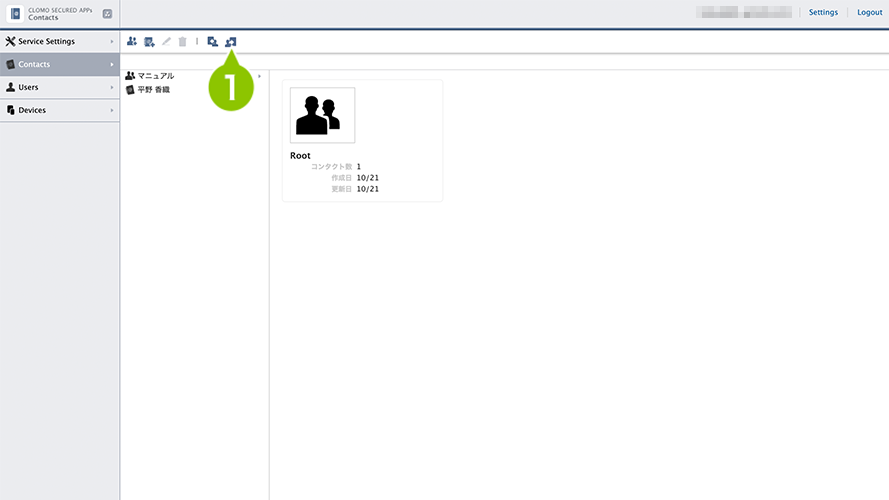
2. 「共有コンタクトのエクスポート」ダイアログが表示されたら、「選択」よりエクスポートしたいグループを選択します。
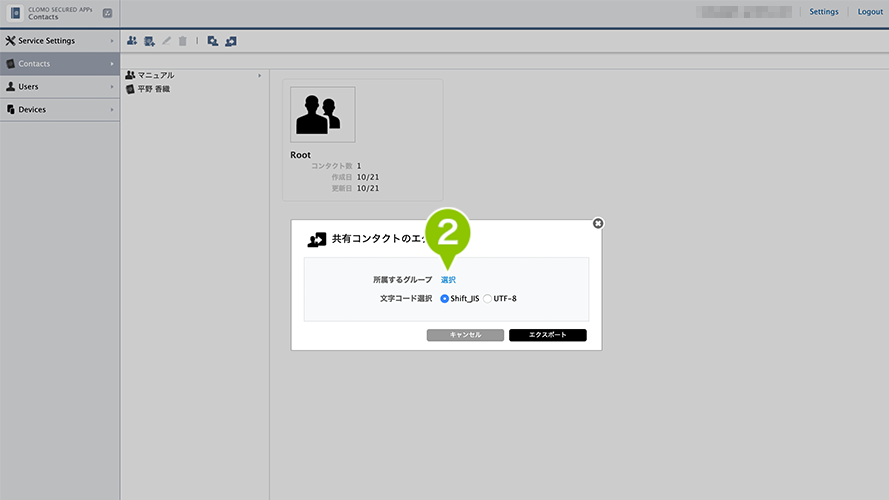
3. 「グループの選択」ダイアログが表示されますので、エクスポートしたいグループにチェックを付け「選択」を選択します。
※ グループ未選択の場合、すべてのコンタクト情報をエクスポートします。
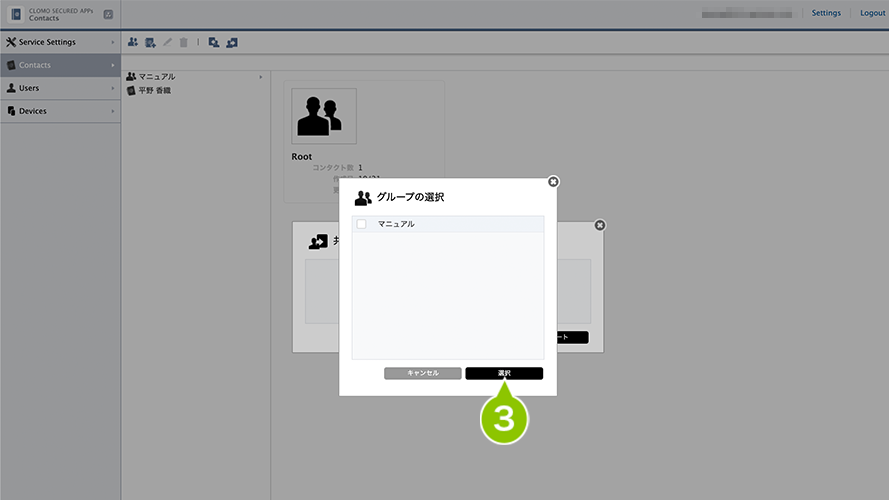
4. 「文字コード」を選択します。
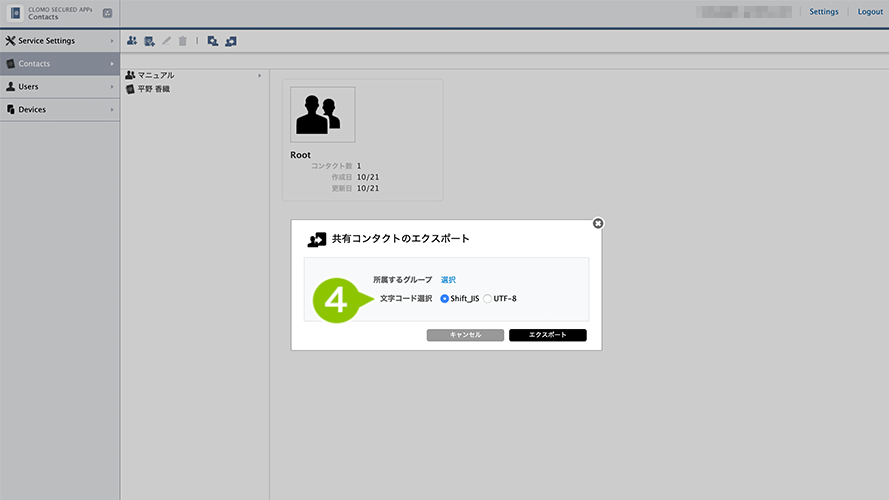
※ 管理者の「言語」設定によって、ファイルの文字コードのデフォルト設定値が変化します。
日本語:Shift-JIS
英語:UTF-8
5. 「エクスポート」を選択すると、エクスポートファイル(CSV 形式ファイル)のエクスポートが開始されます。
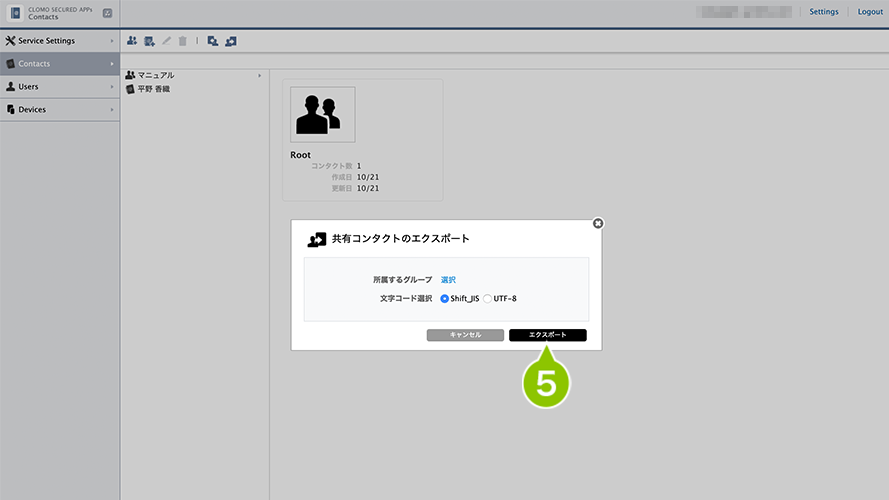

このページに対するフィードバック
お寄せいただいたご意見に返信はできかねますので、予めご了承ください。